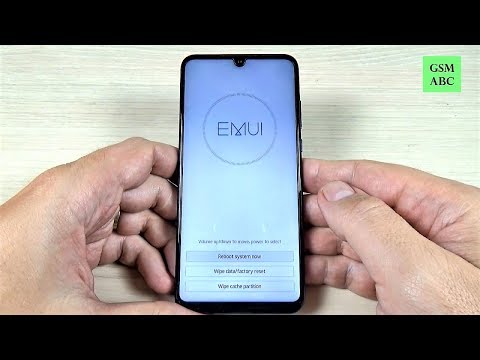
Turinys
Jūsų „Huawei P30“ yra išskirtinis įrenginys tiek programinės, tiek aparatinės įrangos aspektais. Tačiau yra atvejų, kai klaidos ar problemos gali atsirasti be akivaizdžių priežasčių. Jei jau išnaudojote visus pagrindinius programinės įrangos trikčių šalinimo veiksmus, tačiau iki šiol niekas nepasikeitė, gali tekti atlikti drastiškesnį sprendimą: nustatyti iš naujo. Taip pat žinomas kaip gamyklinis atstatymas arba pagrindinis atstatymas, kietasis atstatymas paprastai yra veiksmingas sprendžiant programinės įrangos problemas. Sužinokite, kaip sunku atkurti „Huawei P30“, svarbu kiekvienam „Huawei P30“ vartotojui. Jei įdomu, kaip tai padaryti, peržiūrėkite šį trumpą žingsnių vadovą.
Prieš tęsdami norime jums priminti, kad jei ieškote savo #Android problemos sprendimo, galite susisiekti su mumis naudodamiesi šio puslapio apačioje pateikta nuoroda. Aprašydami savo problemą, pateikite kuo išsamesnę informaciją, kad galėtume lengvai nustatyti tinkamą sprendimą. Jei galite, maloniai įtraukite tikslius klaidų pranešimus, kad gautumėte idėją, nuo ko pradėti. Jei prieš išbandydami el. Laišką jau išbandėte kai kuriuos trikčių šalinimo veiksmus, būtinai paminėkite juos, kad galėtume juos praleisti savo atsakymuose.
Kaip iš naujo nustatyti „Huawei P30“ paprasti žingsniai į gamyklinius nustatymus arba pagrindinius nustatymus
Yra du būdai, kaip iš naujo nustatyti „Huawei P30“. Toliau sužinokite, kaip atlikti kiekvieną iš jų.
1 metodas: kietasis „Huawei P30“ atstatymas per nustatymus
Nuvalius telefoną iš naujo nustatant gamyklą, informacija bus automatiškai ištrinta iš jūsų įrenginio vidinės atminties. Jūsų įrenginio programinės įrangos aplinka iš esmės grąžinama į pradinę formą, kaip ir tada, kai ji buvo išvežta iš gamyklos. Tai reiškia, kad viskas, ką pridėjote prie įrenginio, pvz., Failai, nuotraukos, vaizdo įrašai ir programos, bus ištrinti. Jei nenorite prarasti nepakeičiamų duomenų, nepamirškite sukurti atsarginę kopiją anksčiau laiko.
Gali būti daug įvairių priežasčių, kodėl vartotojas gali norėti atkurti gamyklinius įrenginius. Jei jūsų situacija reikalauja „Huawei P30“ atstatymo iš naujo ir jūs galite pasiekti savo įrenginio nustatymų meniu, šis pirmasis metodas jums tinka. Tai lengviau padaryti, palyginti su antruoju žemiau, todėl jums tai yra būdas.
Norėdami atlikti „Huawei P30“ kietąjį atstatymą per nustatymus:
- Sukurkite savo asmens duomenų atsarginę kopiją.
- Įjunkite įrenginį.
- Palieskite „Settings“.
- Palieskite Sistema.
- Pasirinkite Reset.
- Palieskite Reset all settings.
- Palieskite Reset all settings.
- Patvirtinkite veiksmą paliesdami Reset all settings.
- Palaukite, kol baigsis gamyklinis nustatymas.
2 metodas: kietasis „Huawei P30“ atstatymas per atkūrimo režimą
Šis metodas yra naudingas vienoje konkrečioje situacijoje: kai meniu Nustatymai nepasiekiamas. Nustatymų meniu gali būti nepasiekiamas dėl įvairių priežasčių. Kai kuriais atvejais prietaisas gali būti tiesiog užšalęs arba nereagavęs. Kitu metu tai gali būti dėl problemos, kurią šiuo metu bandote pašalinti. Bet kuriuo atveju turite atlikti „Huawei P30“ kietąjį atstatymą per atkūrimo režimą, kai to reikalauja situacija. Dėl patogumo vis tiek rekomenduojame naudoti pirmąjį metodą kaip pagrindinę parinktį. Poveikio požiūriu šie du metodai neturi jokio skirtumo. Atlikus bet kurį iš jų, įrenginys bus visiškai išvalytas ir visi vartotojo duomenys bus ištrinti.
Norėdami atlikti kietąjį „Huawei P30“ atstatymą per atkūrimo režimą:
- Sukurkite savo asmens duomenų atsarginę kopiją.
- Keletą akimirkų išjunkite mobilųjį telefoną.
- Porą sekundžių palaikykite paspaudę garsumo didinimo ir maitinimo mygtukus.
- Kai pasirodys atkūrimo režimas, paleiskite visus klavišus.
- Dabar pasirinkite „wipe data / factory reset“. Norėdami naršyti, naudokite garsumo mygtukus ir, norėdami jį priimti, įjunkite klavišą „Power“.
- Patvirtinkite operaciją įvesdami „Taip“ ir pasirinkite „Wipe data / factory reset“.
- Kai pamatysite „Google“ patvirtinimo informaciją, patvirtinkite operaciją pasirinkdami „wipe data / factory reset“.
- Galiausiai naudodami maitinimo klavišą pasirinkite „perkraukite sistemą dabar“.


